- www.padredefamilia.com
- 7 likes
- 257265 views
- 16 comments

Cómo recuperar un Android TV Box por USB
Instalar un nuevo firmware o actualizar un receptor Android TV es una excelente manera de corregir algunos errores en curso u obtener algunas funciones adicionales. Hay muchas maneras de hacerlo, y muchos fabricantes proporcionan algunas herramientas específicas que puedes utilizar para realizar esta instalación. Por ejemplo, puedes recuperar el receptor Android TV usando solo una memoria USB para actualizar el firmware. En este artículo te informaremos sobre cómo recuperar y actualizar un receptor Android mediante USB sin tener que hacer un reset de fábrica.

Antes de pasar a la guía sobre cómo actualizar un Android TV Box por USB es importante conocer algunos conceptos básicos que están relacionados con el proceso.
¿Qué significa hacer un reset de fábrica a un receptor Android TV?
Hacer un reset de fábrica, restablecimiento de fábrica o factory reset, cuando se habla de dispositivos electrónicos, es volver a configurarlo a la versión con la que vino originalmente de fábrica. También puedes considerarlo como restaurarlo a su configuración original.
Por lo general, se realiza un restablecimiento de fábrica para eliminar algunos errores del receptor. Este proceso elimina todas las configuraciones guardadas en el dispositivo, incluidas aplicaciones, contraseñas. El reset de fábrica es una opción que debes considerar antes de decidir cambiar el receptor por un dispositivo más nuevo.
¿Qué significa actualizar el firmware?
El software instalado en el decodificador Android, que controla todo, incluido el Wi-Fi, el vídeo y otras funciones, se denomina firmware.
Ten en cuenta que, si se hace mal, una actualización de firmware forzada puede hacer que el receptor quede inutilizable de forma permanente.
Es importante actualizar el Android TV Box con la versión de firmware correcta. El uso de una versión anterior o cualquier versión que no sea apropiada puede provocar un mal funcionamiento en su receptor Android.
Reset de fábrica o actualización de firmware: ¿cuáles son las diferencias?
La mayoría de las personas conocedoras de la tecnología utilizan el restablecimiento de fábrica como solución para los problemas en un dispositivo Android. El reset de fábrica se incluye en la mayoría de los dispositivos que se ejecutan en Android, como teléfonos, tabletas o receptores (TV boxes). Este proceso es mucho más seguro porque no hay riesgo asociado, mientras que actualizar un nuevo firmware significa instalar un nuevo sistema operativo en Android, lo que conlleva un pequeño riesgo.
La actualización por USB de un firmware en un Android TV solo debe realizarse si es necesario, ya que un pequeño desajuste en las versiones puede bloquear el receptor de forma permanente. Si no puedes hacer una actualización automática, entonces, la mejor opción es actualizar un nuevo firmware. Asimismo, actualizar el firmware no es muy difícil y se puede hacer fácilmente siguiendo las instrucciones adecuadas. A continuación se muestra el método detallado para actualizar un receptor Android TV por USB.
¿Cómo saber qué firmware utilizar?
Cuando se trata de actualizar un nuevo firmware en un Android TV Box cada fabricante tiene una forma diferente de proceder: algunos fabricantes pueden tener actualizaciones y proporcionar una página de descarga para facilitar el proceso de actualización, mientras que otros no tendrán ninguna información al respecto.
A pesar de que es sencillo restablecer un receptor Android TV y formatear todos los datos con unos pocos pasos existe el riesgo de dañar permanentemente el decodificador de TV si la versión de firmware no se actualiza correctamente durante el proceso.
A la mayoría de las personas les gusta actualizar sus receptores Android a la última versión de Android con el fin de obtener todas las nuevas funciones pero, antes de actualizar, debes asegurarte de leer el sitio web del fabricante y el manual de usuario.
Intenta leer todos los foros, guías y sitios web para obtener la mejor información sobre el Android TV Box antes de empezar a actualizar el receptor por USB.
Cómo actualizar un Android TV box por USB:
Paso 1: Configura el receptor Android TV en modo de recuperación de Android:
- # Para actualizar un receptor Android el primer paso es iniciar el Android TV Box en el modo de recuperación (Recovery) de Android.
- # Para reiniciar el receptor Android busca el botón de reinicio que, por lo general, está junto al botón de apagado.

- # Mantén presionado el botón de reinicio durante 8-10 segundos y, cuando arranque y aparezca el "logotipo de Android", suelta el botón.
- # Esto lo iniciará el modo recovery de Android.
Paso 2: Reset de fábrica del Android TV Box
Cuando el receptor Android TV esté en modo de recuperación sigue estos pasos para restaurarlo a su configuración original y borrar todos los datos:
- # Selecciona "Borrar datos/reset de fábrica" de las opciones proporcionadas en el modo de recuperación para restablecer la configuración de fábrica.
- # Aparecerá un cuadro de advertencia con las opciones Sí y No. Selecciona "Sí" para confirmar.
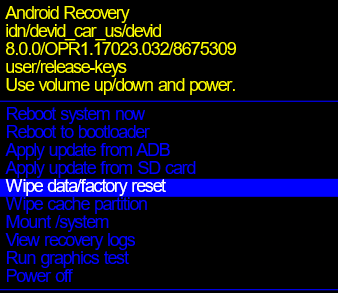
- # Se borrarán todos los datos del Android TV Box.
- # Una vez que finalice la eliminación de datos, selecciona la opción "Reiniciar el sistema ahora". Llevará un tiempo reiniciar el sistema por completo. No desconectes el receptor Android de la alimentación durante el proceso.
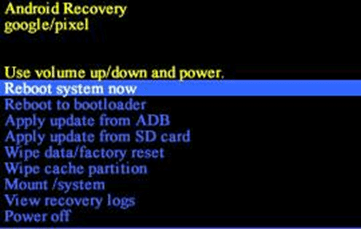
Paso 3: Descarga el firmware a USB
Para actualizar el Android TV Box por USB necesitas un pincho USB que esté completamente formateado; usar un USB con datos antiguos puede traer complicaciones al actualizar el firmware en el receptor Android.
- # Conecta la memoria USB a tu ordenador. Utilizando la búsqueda de Google o el sitio web del fabricante, localiza y descarga el archivo de versión de firmware correcto para tu receptor Android TV.
- # Cuando hayas encontrado la versión original del firmware cópiala en el USB y posteriormente inserta ese pincho USB en el dispositivo Android TV.

Nota: Asegúrate de descargar la versión de firmware correcta para tu receptor Android. La razón principal por la que se bloquea un receptor Android mientras se actualiza el firmware es debido a un archivo de firmware incorrecto o no coincidente.
Paso 4: Actualiza el firmware usando el USB:
- # En el Android TV Box, entra en el Modo de recuperación o Recovery y, de las opciones disponibles, haz clic en "Aplicar actualización desde la tarjeta SD".
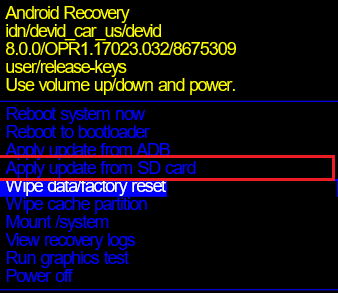
- # Ahora, haz clic en el "Archivo de firmware" de la memoria USB que descargaste previamente.
- # Una vez que se hace clic el cuadro comenzará a mostrar la nueva versión del firmware en la unidad.
- # Verás el progreso de actualización en tu pantalla. En caso de que haya un error mostrará los resultados en la pantalla.
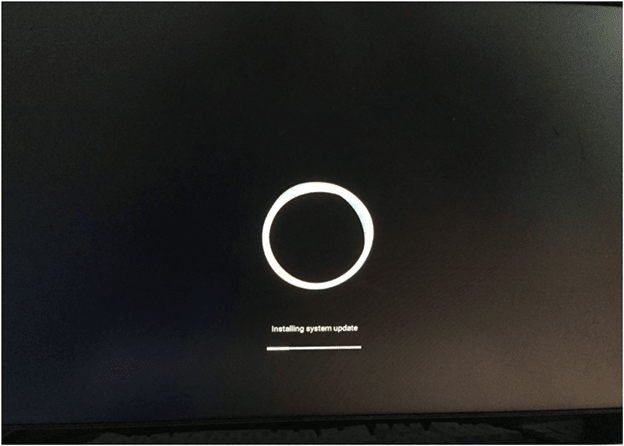
- # Si no hay errores el receptor terminará de actualizarse y se reiniciará automáticamente. Si no es así, reinicia de nuevo o selecciona Reiniciar el sistema ahora desde las opciones de recuperación.
- # Este proceso puede durar de 4 a 12 minutos incluido el tiempo de reinicio.
- # Asegúrate de no desconectar el decodificador de TV de la toma de corriente durante todo el proceso.
Con estos pasos se habrá completado correctamente la actualización por USB del receptor Android TV.
Conclusión:
Esperamos que esta guía te haya sido útil y que hayas aprendido a recuperar y actualizar un receptor Android por USB. Si tienes algún problema al actualizar tu dispositivo no dudes en comentar tus problemas e intentaremos ayudarte en todo lo posible.
Fuente: https://www.foofighters.fm/how-to-flash-android-tv-box-with-usb/
www.padredefamilia.com
09 de mayo de 2023
padredefamilia.com ®



 padre@padredefamilia.com
padre@padredefamilia.com +34 915 266 582
+34 915 266 582 +34 653 811 422
+34 653 811 422








Comments (16)